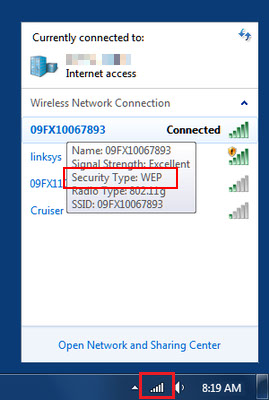A) Fra en Android-enhed
- Gå til Indstillinger -> Wi-Fi.
- Vælg det ønskede Wi-Fi-netværk for at se detaljer
- I afsnittet "Sikkerhed" får du oplysninger om dit Wi-Fi-netværks kryptering.
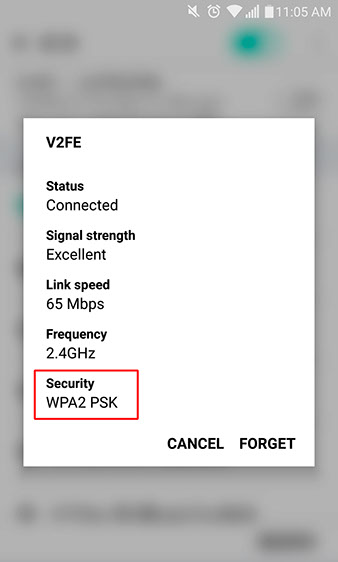
B) Fra en MAC OS X
- Gå til Systemindstillinger -> Netværk
- Sørg for, at du har forbindelse til det valgte Wi-Fi-netværk, og klik derefter på "Avanceret" (nederst i højre hjørne).
- I kolonnen "Sikkerhed" får du oplysninger om dit Wi-Fi-netværks kryptering.
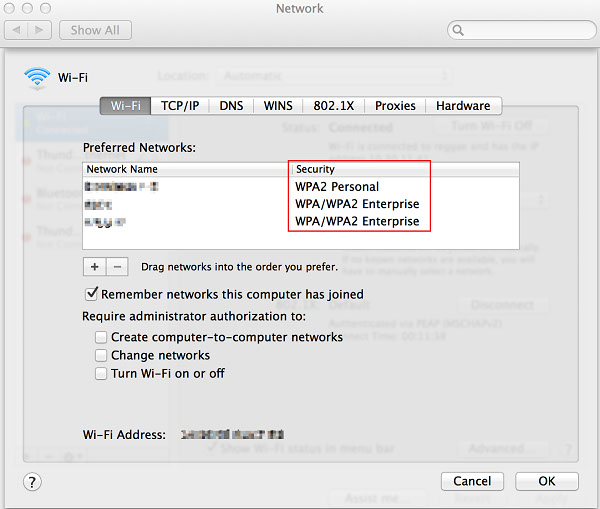
C) Fra Windows
- Tryk på "Wi-Fi"-indikatoren i højre hjørne nederst på din pc-skærm.
- Hold musen over det ønskede Wi-Fi-netværk, og en pop-up viser oplysninger om det valgte netværk. Se efter afsnittet Sikkerhed.